照片后期如何处理?发布时间:2021年08月19日 17:44
虽然摄影师的拍照技术很高明,但是对于图片的颜色和细节,还需要后期照片处理来弥补先天的不足,一张合格的照片是通过两者相结合,共同来完成制作的。下面是后期照片处理的教程,大家快来围观吧。
1.打开图片,【Ctrl+Shift+A】打开【Camera Raw滤镜】,调整【高光】-60,【阴影】+67,【白色】-26,【黑色】-5,【色温】-10,【色调】+3。
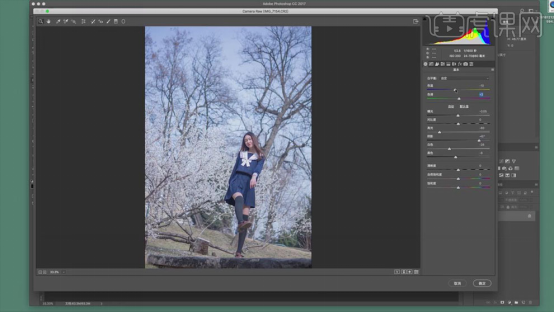
2.点击【相机校正】,【色调】-26,调整三原色的【饱和度】,改变整体色调;如下。
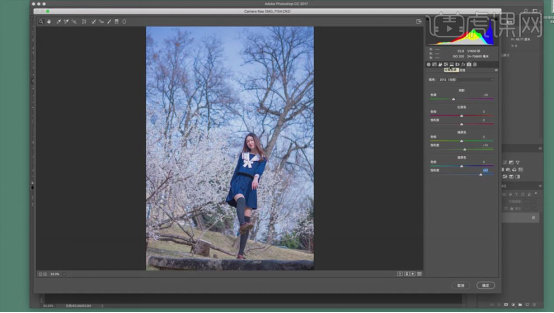
3.点击【HSL】面板,提高红色和橙色的【明亮度】,提亮肤色;降低红色和橙色的【饱和度】-15左右,使皮肤白皙;调整红色和橙色的【色相】-8,蓝色的【明亮度】+3。
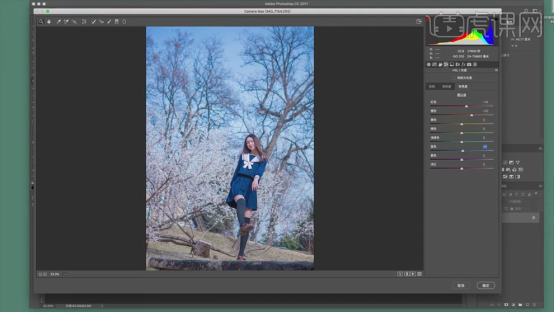
4.在【细节】面板中调整【减少杂色】的【明亮度】16,【明亮度对比】8,减少照片噪点。
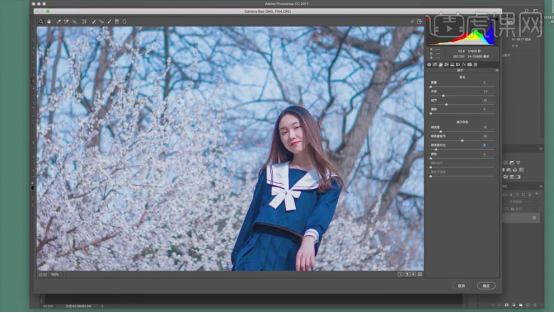
5.【Ctrl+J】复制人像图层,【Ctrl+Shift+A】打开【Camera Raw滤镜】,调整【清晰度】-13,点击【确定】;添加【图层蒙版】,使用【画笔工具】将模特脸部擦出来。
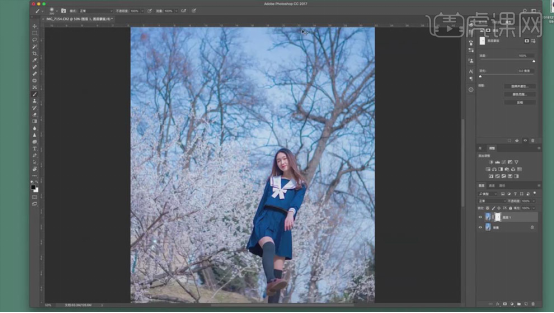
6.【Ctrl+Shift+Alt+E】盖印图层,添加【可选颜色】调整层,选择【红色】,调整【青色】-40%,【黄色】+,【黑色】-5;选择【黄色】,【青色】-54%。

7.选择【青色】,【黄色】-60,【洋红】-4,【青色】+5;选择【蓝色】,减少【黄色】-50%,调整背景的颜色。
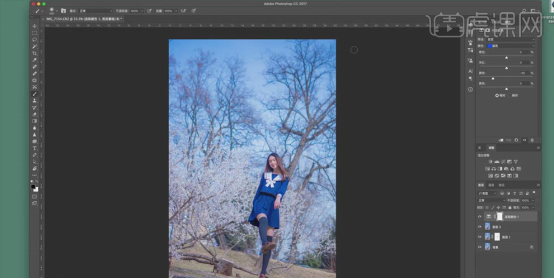
8.创建【曲线】层,选择【绿】曲线,提亮暗部;选择【红】和【蓝】曲线,降低暗部,做出日系照片的效果。
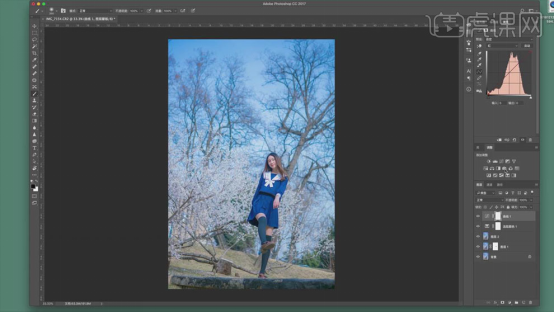
9.【Ctrl+Shift+Alt+E】盖印图层,使用【套索工具】选择石块和车,【shift+F5】内容识别,使用【修补工具】处理画面中穿帮的地方。
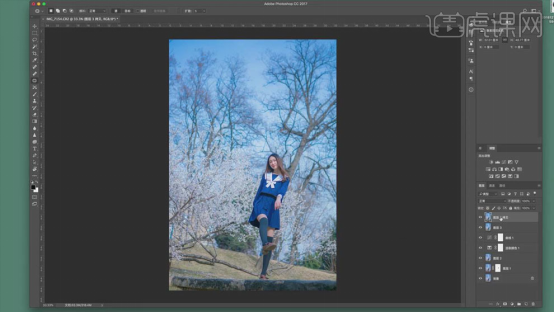
10.【Ctrl+J】复制图层,使用【修补工具】修饰模特脸部的瑕疵;使用插件进行磨皮处理,【锐度】调整到34左右。
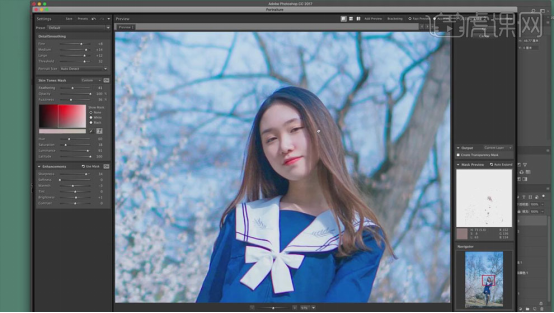
11.【Ctrl+J】复制图层,【Ctrl+Shift+X】进行液化处理,修饰脸部和身体轮廓。
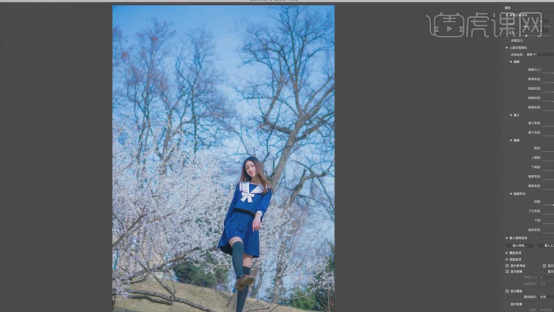
12.【Ctrl+J】复制人像图层,选择【柔光】模式的【画笔工具】,【不透明度】5%左右;黑色画笔加深瞳孔和脸部的阴影,白色画笔提亮眼白;使用【锐化工具】锐化眼睛。
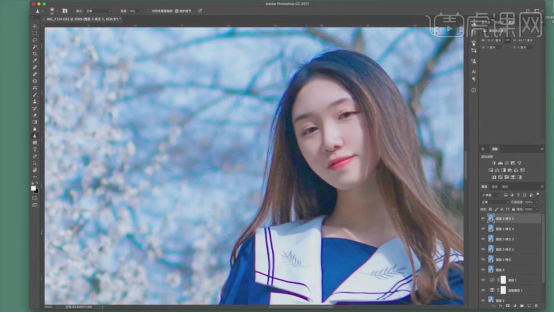
13.最终效果如图所示。

后期照片处理可以对明暗度和颜色等进行修整,这样可以弥补现实环境中颜色的不足,以及缺陷的处理。摄影师的摄影技术,再加上后期照片处理两者完美地结合,就可以为大家呈现出一张完美的照片效果了。



















